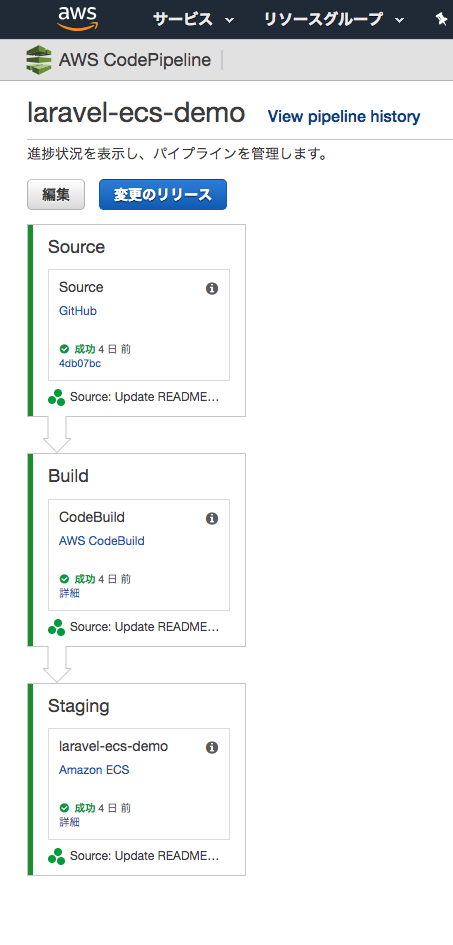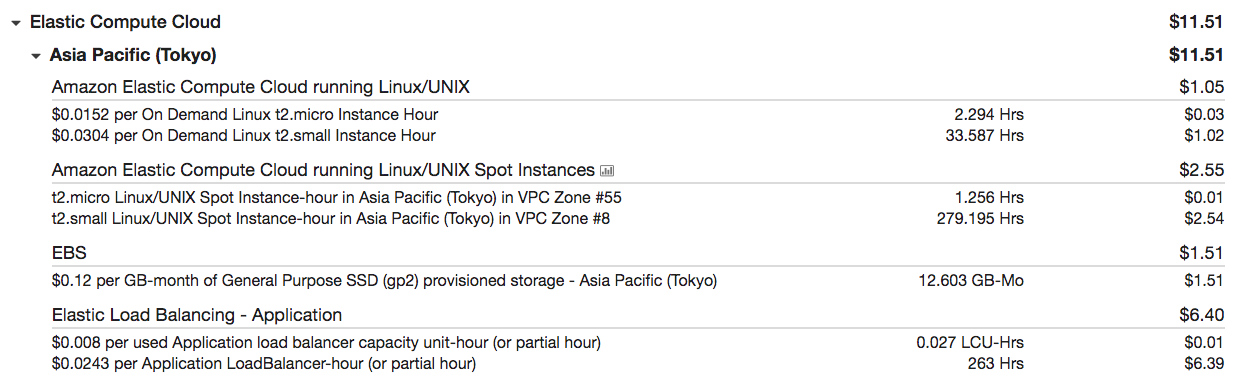はじめに
githubにソースをpushするだけで、自動的にアプリケーションがECS環境にデプロイされるように、CodePipelineを作成します。
尚、ECS環境の構築については、下記の記事を参照ください。
パイプラインの作成
CodePipelineのパイプラインの作成ボタンからウィザードに従ってパイプラインを作成していきます。
名前
| 項目 | 値 |
|---|---|
| パイプライン名 | (任意) |
ソース
| 項目 | 値 |
|---|---|
| ソースプロバイダ | github |
| リポジトリ | imunew/laravel-ecs-demo |
| ブランチ | master |
| ビルドプロバイダ | AWS CodeBuild |
ビルド
| 項目 | 値 |
|---|---|
| プロジェクト名 | (任意) |
| 環境イメージ | AWS CodeBuild マネージド型イメージの使用 |
| OS | Ubuntu |
| ランタイム | Docker |
| バージョン | aws/codebuild/docker:17.09.0 |
| ビルド仕様 | ソースコードのルートディレクトリの buildspec.yml を使用 |
| VPC ID | 非 VPC |
| 環境変数 | AWS_ACCOUNT_ID PROJECT_NAMESPACE |
buildspec.yml
下記のドキュメントを参考に、buildspec.ymlを作成しました。
version: 0.2
phases:
pre_build:
commands:
- echo Logging in to Amazon ECR...
- pip install awscli --upgrade
- aws --version
- $(aws ecr get-login --no-include-email --region ${AWS_DEFAULT_REGION})
- IMAGE_NAME_PHP_FPM=php-fpm
- IMAGE_NAME_NGINX=nginx
- REPOSITORY_URI_PHP_FPM=${AWS_ACCOUNT_ID}.dkr.ecr.${AWS_DEFAULT_REGION}.amazonaws.com/${PROJECT_NAMESPACE}/${IMAGE_NAME_PHP_FPM}
- REPOSITORY_URI_NGINX=${AWS_ACCOUNT_ID}.dkr.ecr.${AWS_DEFAULT_REGION}.amazonaws.com/${PROJECT_NAMESPACE}/${IMAGE_NAME_NGINX}
- COMMIT_HASH=$(echo $CODEBUILD_RESOLVED_SOURCE_VERSION | cut -c 1-7)
- IMAGE_TAG=${COMMIT_HASH:=latest}
build:
commands:
- echo Build started on `date`
- echo Building the Docker image...
- docker build -t ${REPOSITORY_URI_PHP_FPM}:latest -f docker/php-fpm/Dockerfile .
- docker build -t ${REPOSITORY_URI_NGINX}:latest docker/nginx
- docker tag ${REPOSITORY_URI_PHP_FPM}:latest ${REPOSITORY_URI_PHP_FPM}:$IMAGE_TAG
- docker tag ${REPOSITORY_URI_NGINX}:latest ${REPOSITORY_URI_NGINX}:$IMAGE_TAG
post_build:
commands:
- echo Build completed on `date`
- echo Pushing the Docker images...
- docker push ${REPOSITORY_URI_PHP_FPM}:latest
- docker push ${REPOSITORY_URI_PHP_FPM}:$IMAGE_TAG
- docker push ${REPOSITORY_URI_NGINX}:latest
- docker push ${REPOSITORY_URI_NGINX}:$IMAGE_TAG
- echo Writing image definitions file...
- IMAGE_DIFINITION_PHP_FPM="{\"name\":\"${IMAGE_NAME_PHP_FPM}\",\"imageUri\":\"${REPOSITORY_URI_PHP_FPM}:${IMAGE_TAG}\"}"
- IMAGE_DIFINITION_NGINX="{\"name\":\"${IMAGE_NAME_NGINX}\",\"imageUri\":\"${REPOSITORY_URI_NGINX}:${IMAGE_TAG}\"}"
- echo "[${IMAGE_DIFINITION_PHP_FPM},${IMAGE_DIFINITION_NGINX}]" > imagedefinitions.json
artifacts:
files: imagedefinitions.json
デプロイ
| 項目 | 値 |
|---|---|
| デプロイプロバイダ | Amazon ECS |
| クラスター名 | laravel-ecs-demo-cluster 1 |
| サービス名 | laravel-ecs-demo 1 |
| イメージのファイル名 | (空欄) |
サービスロール
CodePipelineを実行するために必要なサービスロールを指定します。
注意) ECR(EC2 Container Registory)へのアクセス許可
ECRへのログイン、プッシュなどが必要になるので、下記のアクションを許可します。
| 項目 | 値 |
|---|---|
| サービス | EC2 Container Registory |
| アクション(読み込み) | GetAuthorizationToken BatchCheckLayerAvailability |
| アクション(書き込み) | CompleteLayerUpload UploadLayerPart InitiateLayerUpload PutImag |
パイプラインのイメージ
最終的にmasterブランチにpushすると、自動的にデプロイされるようになりました。
おわりに
dockerで本番環境を作るのは、難しい印象を持っていましたが、AWSのサービスがどんどん充実していってるせいか、比較的簡単にできました。
コスト的には、ALB(Application Load Balancer)が、一番大きかったですが、起動しっぱなしにしなければもっと安くできます。
参考までに明細の一部を晒しておきます。
ではでは。
-
『LaravelアプリケーションをローカルでもAWSでもDockerで動かす』にて作成したクラスターとサービスを指定します ↩ ↩2